Detecção de cena/edição
Quando for necessário reeditar um vídeo que já foi renderizado em um único arquivo, você poderá usar a ferramenta VEGAS Pro Scene Detection para simplificar o processo. Com o poder da IA, o Scene Detection detecta automaticamente cortes, fades e crossfades em seu vídeo e, em seguida, corta o vídeo em eventos ou subclipes separados da linha do tempo na janela Project Media.
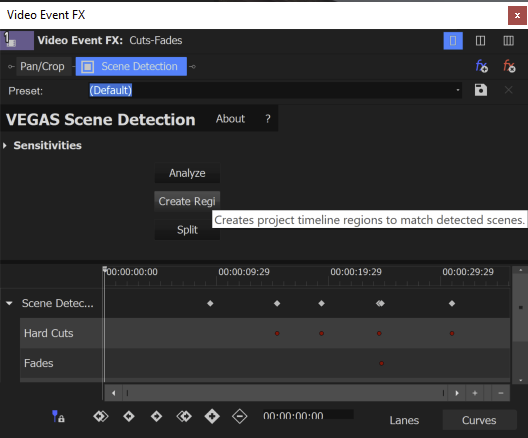
Use a ferramenta Scene Detection (Detecção de cena)
-
Adicione um vídeo à sua linha do tempo.
-
Opção 1:
Clique no botão More (Mais) do evento
e escolha Detect Scenes and Split (Detectar cenas e dividir ) no menu.
A ferramenta analisa a mídia no evento e detecta mudanças de cena. Em seguida, ele divide automaticamente o evento em eventos separados, cada um dos quais contém uma cena detectada distinta.
- ou -
Opção 2:
-
Clique na guia Video FX para abrir essa janela.
-
Selecione Scene Detection (Detecção de cena ) na lista de efeitos.
-
Arraste a predefinição Padrão para o evento em sua linha do tempo.
-
Na janela Video Event FX, clique no botão Analyze (Analisar ).
Após a conclusão da análise, uma linha de tempo de quadro-chave é exibida e contém quadros-chave no local de cada corte, fade ou dissolução. Você pode editar manualmente esses quadros-chave para ajustar seus resultados.
-
Use a ferramenta no nível de mídia do projeto
Clique na guia Mídia do projeto, se necessário, para visualizar essa janela.
Aqui você pode adicionar as cenas detectadas à sua linha do tempo ou criar subclipes para cada cena detectada individualmente.
Detecte cenas e adicione-as como eventos separados à sua linha do tempo:
Clique com o botão direito do mouse no clipe na lista Mídia do projeto e escolha Detectar cenas e Adicionar à linha do tempo no menu de contexto.
A ferramenta adiciona o arquivo à sua linha do tempo no local atual do cursor, detecta as cenas separadas e divide o evento em vários eventos de acordo com as cenas detectadas.
Crie subclipes individuais no compartimento de mídia do projeto sem adicionar nada à sua linha do tempo:
Clique com o botão direito do mouse no clipe na lista Mídia do projeto e escolha Detectar cenas e Criar subclipes no menu de contexto.
Após a conclusão da análise, a ferramenta adiciona um novo subclipe ao compartimento para cada cena individual detectada.
Detectar cenas na janela do Trimmer:
Clique com o botão direito do mouse no clipe na janela Mídia do projeto e escolha Abrir no Trimmer no menu de contexto (ou use um dos outros métodos para adicionar um clipe à janela do Trimmer).
Clique no botão More (Mais) da janela Trimmer 
Novamente, isso resulta em eventos individuais na linha do tempo para cada cena detectada.
Adicione a ferramenta como um efeito a um evento de clipe da linha do tempo:
Isso pode ser extremamente útil se você quiser dividir uma linha do tempo aninhada ou um evento de projeto na linha do tempo principal em eventos individuais. Ele também pode ajudar quando os métodos mais automáticos discutidos acima não produzirem os resultados necessários e você quiser ter um pouco mais de controle sobre o processo.
Se não obtiver resultados satisfatórios na primeira análise, clique na seta suspensa Sensitivities (Sensibilidades ) para revelar os controles de sensibilidade. Ajuste esses controles e analise novamente o clipe. Faça experiências com diferentes sensibilidades até obter o resultado desejado.
Depois de detectar com êxito as edições no vídeo, clique no botão Split (Dividir) para aplicar as edições detectadas ao clipe na linha do tempo.
*novo desde VEGAS Pro 23*
Você pode criar automaticamente regiões que correspondam às cenas detectadas. Pode haver vários motivos para você querer criar regiões, mas um exemplo é que você pode usar essas regiões com o script Batch Render para renderizar novos arquivos para cada cena detectada.
-
Execute a função Scene Detection Analyze em um evento selecionado.
-
Quando a análise estiver concluída, clique no botão Criar regiões. As regiões são adicionadas instantaneamente à linha do tempo.
Se você quiser eventos separados para cada cena:
Clique no botão Split.
- ou-
Se você quiser renderizar arquivos individuais:
-
Selecione Tools | Scripting | Batch Render.
-
Na caixa de diálogo Batch Render script (Script de renderização em lote ), selecione o botão de rádio Render Regions (Regiões de renderização ), especifique as outras opções e clique em OK.
Última modificação em outubro 21, 2025